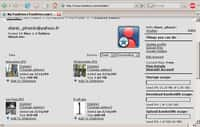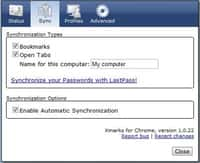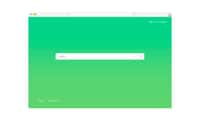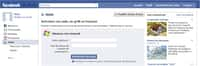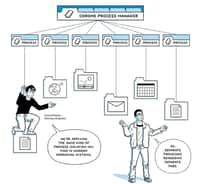Depuis quelques semaines, il est désormais possible de supprimer automatiquement, après une période définie, certains types de données de votre compte Google : les activités sur le Web et les applications. Futura vous indique aujourd’hui comment procéder.
au sommaire
Le 1er mai 2019, GoogleGoogle annonçait sur son blog une avancée en ce qui concerne le respect de la vie privée et la protection des données personnelles de ses utilisateurs en dévoilant une nouvelle fonction intégrée aux comptes Google : la possibilité de supprimer automatiquement, après une période définie, certains types d'informations collectées jusque-là.
Ainsi, vous pouvez désormais indiquer à Google d'effacer systématiquement l'historique de vos activités sur le Web et les applicationsapplications Google après une période de 3 ou 18 mois. Si vous n'avez pas Google Chrome sur votre appareil, vous pouvez l'installer en suivant le lien ci-dessous :
Accéder à la page Mon activité
Tout d'abord, allez sur la page « Mon activité » de votre compte Google. Pour y accéder, cliquez sur le lien « Accéder à Mon activité ». Une fois sur la page, cliquez sur « Connexion ».
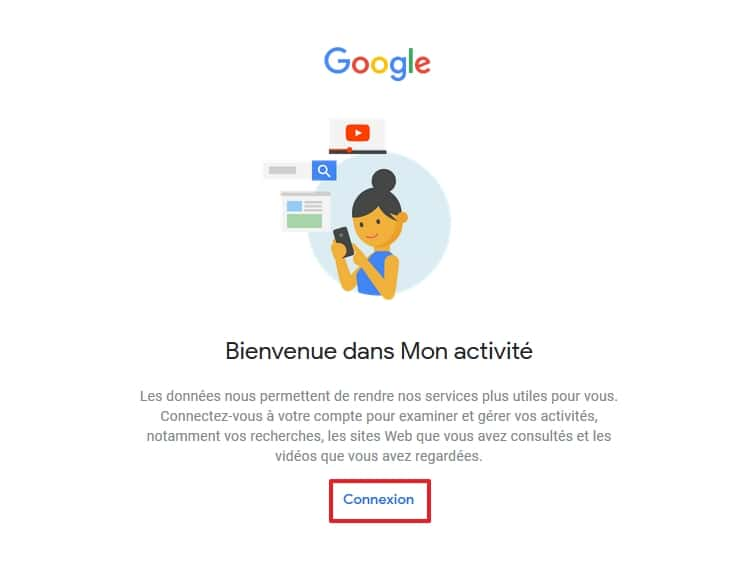
Identifiez-vous ensuite à l'aide de l'adresse email et du mot de passe que vous employez habituellement sur les services Google.
Gérer les activités
Vous arrivez sur la page principale de « Mon activité ». Dans le menu de gauche, cliquez maintenant sur « Commandes relatives à l'activité ».
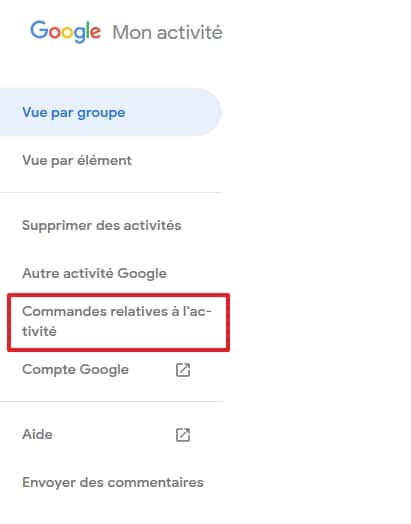
Dans la partie consacrée à l'activité sur le Web et les applications, cliquez sur « Gérer les activités » afin d'accéder à votre historique complet.
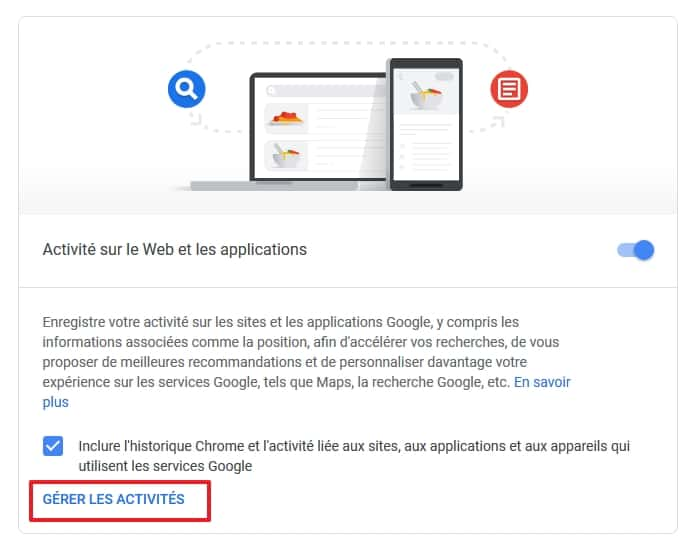
Vous êtes alors informé de ce qui est contenu dans l'activité sur le Web et les applications, à savoir vos activités sur Maps, Play, la recherche Google, ainsi que celles sur les sites, applications et appareils employant des services Google. Cliquez maintenant sur le bouton « Choisir de supprimer automatiquement ».
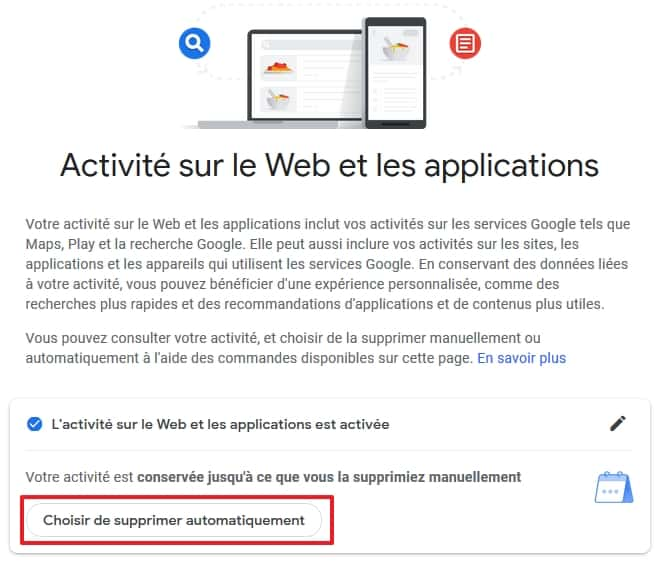
Google vous demande alors la période de conservation de vos données. Celle-ci peut être de 3 ou 18 mois. Choisissez la duréedurée qui vous convient, puis cliquez sur « Suivant » en bas de la fenêtrefenêtre.
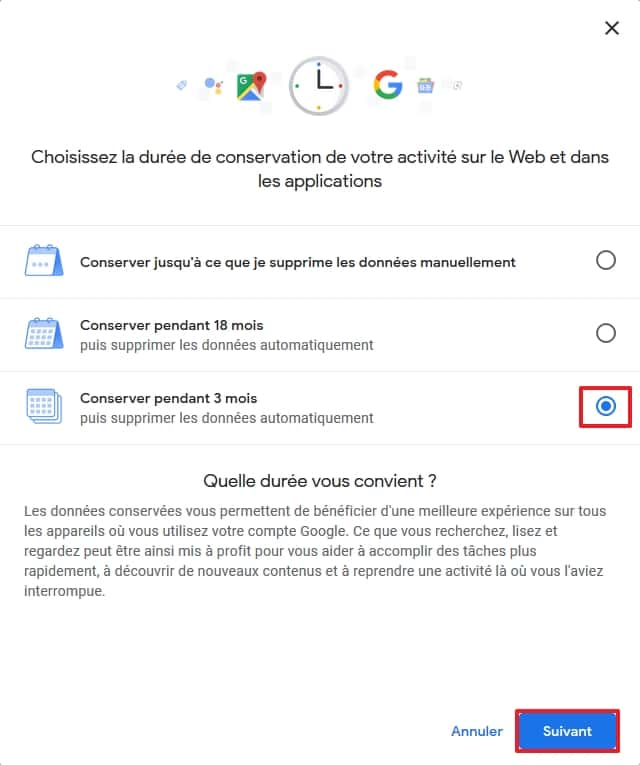
Vous devez maintenant confirmer que les activités sur le Web et les applications vont être effacées à l'issue des 3 ou 18 mois. Cliquez sur le bouton « Confirmer » dans le coin inférieur droit de la fenêtre pour valider l'opération.
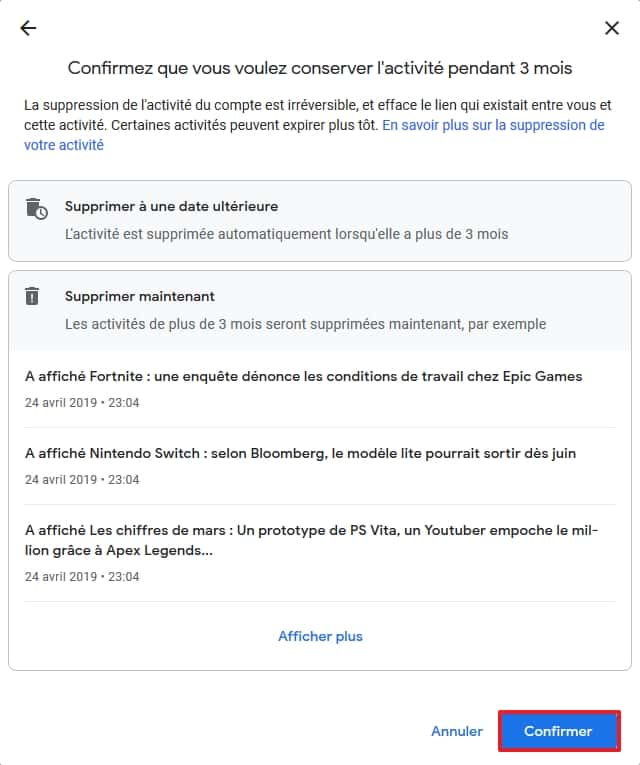
Une fenêtre s'affiche pour vous indiquer que votre préférence a été enregistrée. Cliquez sur « OK » pour revenir à la page contenant l'historique de votre activité sur le Web et les applications.
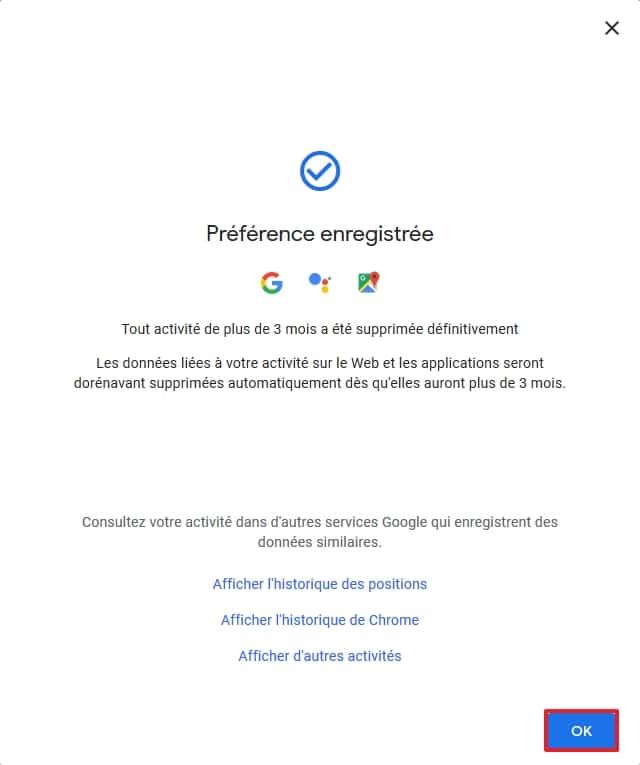
Note : seules vos activités sur le Web et les applications vont être supprimées automatiquement. L'historique des positions, les informations provenant des appareils, l'activité vocale et audio, l'historique des recherches YouTubeYouTube et l'historique des vidéos regardées sur YouTube sont toujours conservés.